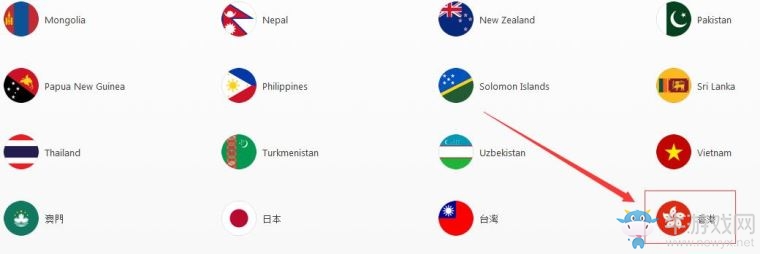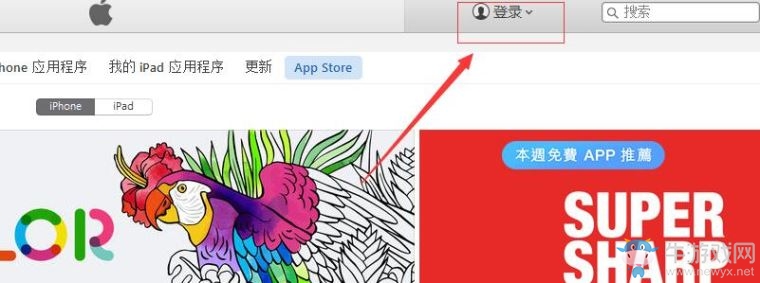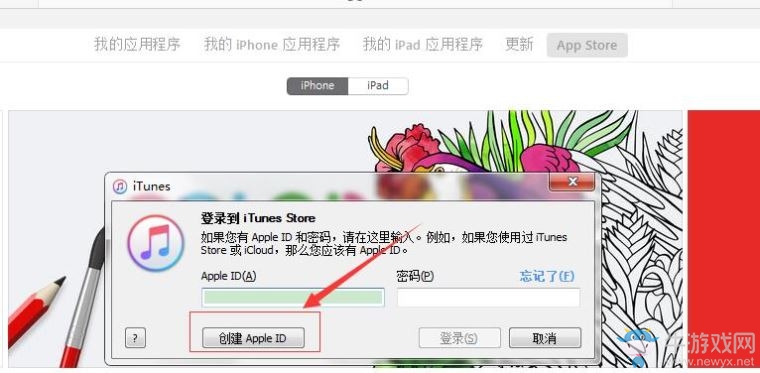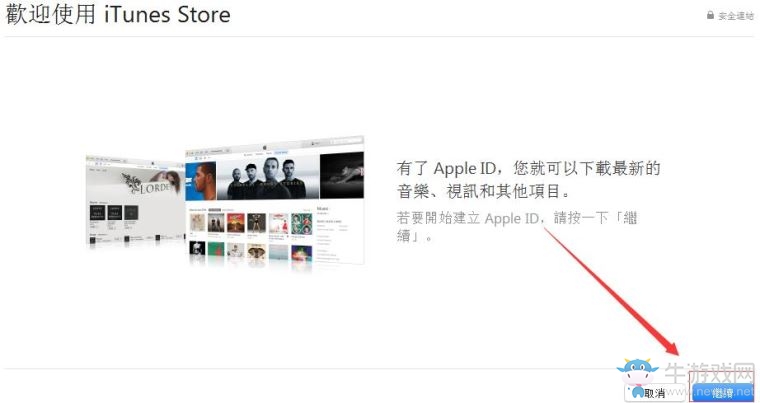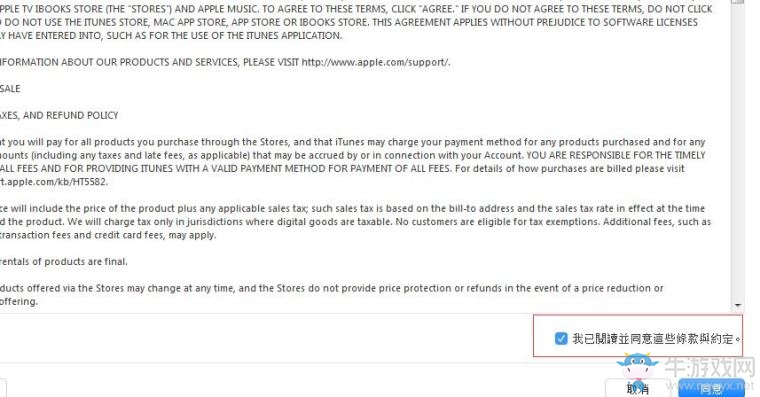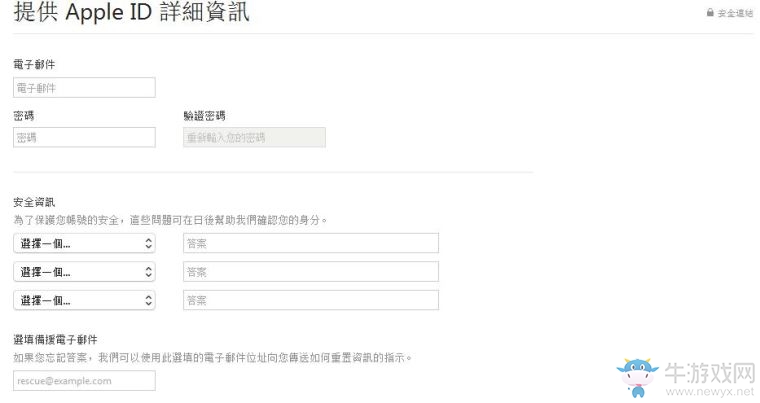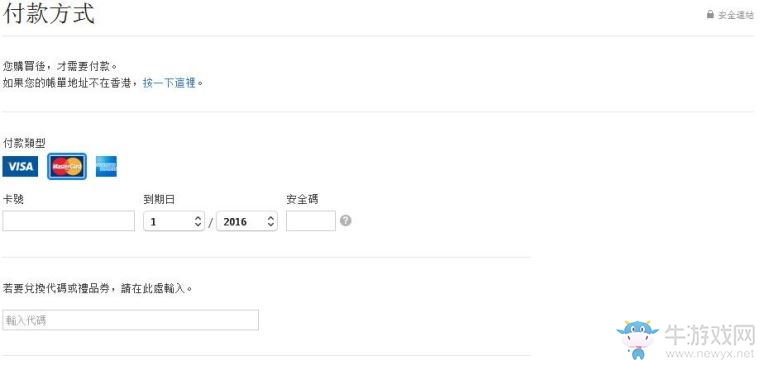《口袋妖怪GO》港服账号注册教程
《口袋妖怪GO》港服已经正式开放了,如果你想要去玩港服的,却不知道怎么注册港服账号,这里带来了《口袋妖怪GO》港服账号注册教程。详细的介绍了安卓及IOS手机的港服账号注册教程以及游戏的下载方法,赶紧来看看吧。
IOS版Pokemon Go港服账号注册教程:
苹果篇的方法实际上比较简单,但是却有一个最大的难点,就是需要用到VISA银行卡号验证,否则无法注册。如果你没有这个卡号,建议直接去某宝上买一个itunes香港账号吧,便宜又方便。
下面的港服账号注册教程,以电脑上的itunes为例子。
1、先打开电脑itunes软件,然后打开应用商店菜单,在右下角可以看到一个国家或者地区的图标,点击这个【图标】。
点击右下角图标
注意,你当前账号所在的地区是什么地方,图标就是什么地方的。
2、接着在里面找到【香港地区】,并且点击,如下图所示。
切换为香港
本教程不但可以注册香港账号,也可以注册日本或者是台湾的账号,方法都是一样的。
3、这样就将地区切换为Pokemon Go港服了,但是如果你想要下载Pokemon Go香港版的,你还需要一个港服的Apple ID账号。点击上方的【登录】按钮;
4、因为我们还没有港服账号,因此需要点击弹窗左下角的【创建Apple ID】;
5、之后进入下一步,直接点击右下角的【继续】;
6、然后在同意条款前面打√,并且选择右下角的【同意】即可;
7、接着填写基本资料吧,这个都不用多说了,都是繁体中文,看起来很简单。
值得一提的是你的电子邮件账号和保护电子邮件账号不能是一个。但是这个邮件是支持QQ邮箱的;
8、最后一步比较麻烦,需要你从三个验证付款账号中选择一个,这一步必须要验证,否则无法正常完成账号注册;
9、注册完成后,直接去应用商店中搜索【Pokemon Go】游戏并且下载即可,然后安装到你的ios手机里面。
这样就成功的注册了IOS的Pokemon Go港服账号,而且也成功下载了游戏,可以尽情的进行游戏了。
注意可能需要挂在VPN才能正常进入游戏。
-
上一个: 《星界边境》联机方法教程
-
下一个: 《拳皇14》全人物及队伍背景介绍
-

《口袋妖怪GO》港服账号注册教程
浏览量:02016-07-25
-

《口袋妖怪GO》孵蛋系统介绍
浏览量:02016-07-18
-

《口袋妖怪GO》金币获取及充值方法
浏览量:02016-07-16
-

《口袋妖怪GO》切换账号教程
浏览量:02016-07-15
-

《口袋妖怪GO》精灵捕捉新手攻略
浏览量:12016-07-13
-

《口袋妖怪GO》道具全效果介绍攻略
浏览量:12016-07-12

《饿殍:明末千里行》宣布4月23日发售

《熔炉密林》Steam开启抢先体验

《幻兽帕鲁》最新更新发布

《切尔诺贝利清算人》6月6日发售

《最恐 -青鬼-》八折优惠登陆Steam

《星海乐章》Steam页面上线